Facebook page kaise banaye ( How to create Facebook page ) :- सामान्य तौर पर फेसबुक पर हमलोग फोटो, वीडियो, text अपलोड करते है, स्टेटस लगते है, दोस्तों के साथ चैट करते है और पुरे दिन में 5 से 6 बार लाइक्स और कमेंट्स देखते है आसान भाषा में बोलू तो हमलोग फेसबुक पर अपना कीमती समय बर्बाद करते है वही कुछ लोग ऐसे है जो फेसबुक से लाखो रुपए कमाते है और कुछ लोग ऐसे भी है जो फेसबुक advertisement से करोड़ो कमाते है।
आज के इस पोस्ट Facebook Page Kaise Banaye or Facebook se Paisa Kaise Kamaye में जानेंगे फेसबुक पेज कैसे बनाते है, फेसबुक पेज पर लाइक कैसे बढ़ाते है, फेसबुक पेज का QR code कैसे बनाए, फेसबुक पेज का महत्वपूर्ण सेटिंग कैसे करे जिससे हमारा पेज ज्यादा से ज्यादा लोगो तक पहोचे और फेसबुक पेज से पैसा कैसे कमाते है।
Mobile se Facebook Page Kaise Banaye ( How to create a Facebook page from mobile )
फेसबुक मोबाइल एप्प से पेज बनाने और ब्राउज़र से पेज बनाने की प्रक्रिया (process) में थोड़ा अंतर होता है। पहले मोबाइल एप्प से पेज कैसे बनाते है जानेंगे इसके बाद ब्राउज़र से या कंप्यूटर से पेज कैसे बनाते है इसपर चर्चा करेंगे।
फेसबुक पेज बनाने के लिए फेसबुक अकाउंट का होना जरूरी है अगर आपका फेसबुक अकाउंट नहीं है तो बना ले।
1. Facebook Login
सबसे पहले फेसबुक एप्प में फेसबुक अकाउंट से Login कीजिए
2. Create
Login करने के बाद ऊपर दाहिनी तरफ उपस्थित Menu Icon पर क्लिक करें। Menu में Page का ऑप्शन दिखेगा उस पर क्लिक करें। Page पर क्लिक करने के बाद ऊपर बाए तरफ Create लिखा हुआ दिखेगा उस पर क्लिक करें।
3. Page Name
Create पर क्लिक करने के बाद निचे Get Started लिखा हुआ दिखेगा उस पर क्लिक करें, इसके बाद आपको अपने पेज का नाम लिखना है और Next पर क्लिक कर देना है।
4. Category
अब अपने पेज का Category बताना है। फेसबुक पेज पर आप किस प्रकार का कॉन्टेंट डालने वाले है इसमें आपको वही लिखना है। मान लेते है मेरा एक रेस्टोरेंट है और मुझे फेसबुक पेज पर रेस्टोरेंट में मिलने वाले व्यंजन का फोटो उपलोड करना है या व्यंजन के बारे में कुछ लिखना है तो मैं Category में रेस्टोरेंट लिखूंगा। Category चुनने के बाद Next पर क्लिक कर दें।
5. Website or Address
Category चुनने के बाद एड्रेस या वेबसाइट का ऑप्शन आएगा। ऐसा Category चुनते है जिसका एड्रेस होता है तो यहाँ आपको एड्रेस का ऑप्शन मिलेगा और ऐसा Category चुनते है जिसका वेबसाइट होता है तो यहाँ आपको वेबसाइट का ऑप्शन मिलेगा।
जैसे :- मै Category में रेस्टोरेंट का चुनाव करता हु तो यहाँ मुझे एड्रेस डालने का ऑप्शन आएगा और मै Category में Personal Blog का चुनाव करता हु तो यहाँ वेबसाइट का ऑप्शन आएगा।
अगर आप वेबसाइट या एड्रेस नहीं डालना चाहते तो निचे I don't want to add an address या I don't have a website लिखा हुआ दिखेगा और एक खाली बॉक्स दिखेगा उसपर क्लिक कर दे।
वेबसाइट या एड्रेस डालने के बाद या खाली बॉक्स पर क्लिक करने के बाद Next पर क्लिक कर दें।
6. Add Image
इसमें फेसबुक पेज का प्रोफाइल पिक्चर और कवर फोटो लगाना है। यहाँ उस बिज़नेस या वेबसाइट का लोगो लगाए जिससे रिलेटेड यह पेज है। प्रोफाइल पिक्चर लगाने के लिए Add profile picture पर क्लिक करे और कवर फोटो लगाने के लिए Add cover photo पर क्लिक करें। प्रोफाइल पिक्चर और कवर फोटो लगाने के बाद Done पर क्लिक कर दे।
इतना करने के बाद आपका फेसबुक पेज बनकर तैयार है अब इसमें कुछ सेटिंग्स करने है जिससे यह पेज ज्यादा से ज्यादा लोगो तक पहोचे और लाइक्स आए।
इतना करने के बाद आपका फेसबुक पेज बनकर तैयार है अब इसमें कुछ सेटिंग्स करने है जिससे यह पेज ज्यादा से ज्यादा लोगो तक पहोचे और लाइक्स आए।
7. Facebook page setting
सबसे पहले जो फेसबुक पेज अभी बनाया है उसे ओपन करना है। पेज ओपन होने के बाद ऊपर दाहिनी ओर more लिखा हुआ दिखेगा उसपर क्लिक करना है। More पर क्लीक करने के बाद Edit page का ऑप्शन दिखेगा उसपर क्लिक करना है।
Edit page पर क्लिक करने के बाद सबसे ऊपर में Current template लिखा हुआ दिखेगा जिसके बाजू में Edit लिखा हुआ होगा Edit पर क्लिक कर टेम्पलेट बदल सकते है और जो टेम्पलेट आपको पसंद हो उसे लगा सकते है।
Page header सेक्शन में प्रोफाइल पिक्चर, कवर पिक्चर और यूजरनेम बदलने का ऑप्शन मिलता है। नया फेसबुक पेज है तो यूजरनेम जरूर लगाए।
Page info सेक्शन में पेज का नाम, category, प्रोफाइल और कवर फोटो, वेबसाइट, डिस्क्रिप्शन, फोन नंबर, ईमेल एड्रेस, लोकेशन इत्यादि लगा या बदल सकते है। Page info सेक्शन में कुछ बदलाव करे या ना करे लेकिन एक अच्छा सा डिस्क्रिप्शन जरूर लगाए और डिस्क्रिप्शन में अपने बिज़नेस से सम्बंधित लोगो के द्वारा ज्यादा सर्च किए जाने वाला कीवर्ड्स का उपयोग जरूर करें।
जैसे ही अपना पेज ओपन करेंगे वहाँ नीला रंग का एक बटन दिखेगा और लिखा होगा ADD A BUTTON आप ADD A BUTTON के स्थान पर अपना वेबसाइट, फोन नंबर इत्यादि लगा सकते है जिससे कोई यूजर आपके फेसबुक पेज पर आता है तो वह उस बटन पर क्लीक कर आपके वेबसाइट पर जा सके या आपको कॉल कर सके ये ऑप्शन Buttons सेक्शन में मिलता है।
आपने वेबसाइट में देखा होगा अलग अलग menu होते है वैसे ही फेसबुक पेज में Tabs होते है। वेबसाइट में menu का नाम बदल सकते है और जो पोस्ट जिस menu में लगाना हो लगा सकते है लेकिन फेसबुक पेज में Tabs का नाम आप नहीं बदल सकते है और उन tabs में अपने अनुरूप पोस्ट नहीं लगा सकते दोनों में इतना ही अंतर होता है।
यह ऑप्शन फेसबुक एप्प में ज्यादा कुछ काम का नहीं है लेकिन कंप्यूटर में इससे अपने पेज का QR code जेनरेट कर सकते है। फेसबुक एप्प में QR code सेक्शन में आपके फेसबुक प्रोफाइल का QR code मिलता है पेज का नहीं। अपने फेसबुक पेज का QR code कंप्यूटर से या मोबाइल ब्राउज़र से कैसे जेनरेट करते है इसपर आगे चर्चा करेंगे।
इस सेक्शन में फेसबुक पेज से सम्बंधित कुछ सेटिंग्स मिलेंगे जिन्हे आप अपने अनुसार बदलाव कर सकते है।
अभी तक हमने जाना फेसबुक मोबाइल एप्प से फेसबुक पेज कैसे बनाते है अब हम जानेंगे कंप्यूटर से फेसबुक पेज कैसे बनाते है और कंप्यूटर से फेसबुक पेज बनाने पर क्या-क्या एडवांटेज मिलेंगे।
कंप्यूटर से फेसबुक पेज बनाने पर काफी ऑप्शन मिलते है जिससे हम एक प्रोफेशनल फेसबुक पेज बना सकते है।
कंप्यूटर से फेसबुक पेज बनाने के लिए इन स्टेप्स को फॉलो करें
कंप्यूटर से फेसबुक पेज बनाने के लिए सबसे पहले कंप्यूटर में मौजूद किसी ब्राउज़र से फेसबुक खोलेंगे और अपने फेसबुक अकाउंट से Login करेंगे।
1. Current template
Edit page पर क्लिक करने के बाद सबसे ऊपर में Current template लिखा हुआ दिखेगा जिसके बाजू में Edit लिखा हुआ होगा Edit पर क्लिक कर टेम्पलेट बदल सकते है और जो टेम्पलेट आपको पसंद हो उसे लगा सकते है।
2. Page header
Page header सेक्शन में प्रोफाइल पिक्चर, कवर पिक्चर और यूजरनेम बदलने का ऑप्शन मिलता है। नया फेसबुक पेज है तो यूजरनेम जरूर लगाए।
3. Page info
Page info सेक्शन में पेज का नाम, category, प्रोफाइल और कवर फोटो, वेबसाइट, डिस्क्रिप्शन, फोन नंबर, ईमेल एड्रेस, लोकेशन इत्यादि लगा या बदल सकते है। Page info सेक्शन में कुछ बदलाव करे या ना करे लेकिन एक अच्छा सा डिस्क्रिप्शन जरूर लगाए और डिस्क्रिप्शन में अपने बिज़नेस से सम्बंधित लोगो के द्वारा ज्यादा सर्च किए जाने वाला कीवर्ड्स का उपयोग जरूर करें।
4. Buttons
जैसे ही अपना पेज ओपन करेंगे वहाँ नीला रंग का एक बटन दिखेगा और लिखा होगा ADD A BUTTON आप ADD A BUTTON के स्थान पर अपना वेबसाइट, फोन नंबर इत्यादि लगा सकते है जिससे कोई यूजर आपके फेसबुक पेज पर आता है तो वह उस बटन पर क्लीक कर आपके वेबसाइट पर जा सके या आपको कॉल कर सके ये ऑप्शन Buttons सेक्शन में मिलता है।
5. Tabs
आपने वेबसाइट में देखा होगा अलग अलग menu होते है वैसे ही फेसबुक पेज में Tabs होते है। वेबसाइट में menu का नाम बदल सकते है और जो पोस्ट जिस menu में लगाना हो लगा सकते है लेकिन फेसबुक पेज में Tabs का नाम आप नहीं बदल सकते है और उन tabs में अपने अनुरूप पोस्ट नहीं लगा सकते दोनों में इतना ही अंतर होता है।
6. QR code
यह ऑप्शन फेसबुक एप्प में ज्यादा कुछ काम का नहीं है लेकिन कंप्यूटर में इससे अपने पेज का QR code जेनरेट कर सकते है। फेसबुक एप्प में QR code सेक्शन में आपके फेसबुक प्रोफाइल का QR code मिलता है पेज का नहीं। अपने फेसबुक पेज का QR code कंप्यूटर से या मोबाइल ब्राउज़र से कैसे जेनरेट करते है इसपर आगे चर्चा करेंगे।
7. SETTING
इस सेक्शन में फेसबुक पेज से सम्बंधित कुछ सेटिंग्स मिलेंगे जिन्हे आप अपने अनुसार बदलाव कर सकते है।
अभी तक हमने जाना फेसबुक मोबाइल एप्प से फेसबुक पेज कैसे बनाते है अब हम जानेंगे कंप्यूटर से फेसबुक पेज कैसे बनाते है और कंप्यूटर से फेसबुक पेज बनाने पर क्या-क्या एडवांटेज मिलेंगे।
Computer se Facebook Page Kaise Banaye ( How to create a Facebook page from Computer )
कंप्यूटर से फेसबुक पेज बनाने पर काफी ऑप्शन मिलते है जिससे हम एक प्रोफेशनल फेसबुक पेज बना सकते है।
कंप्यूटर से फेसबुक पेज बनाने के लिए इन स्टेप्स को फॉलो करें
1. Facebook Login
कंप्यूटर से फेसबुक पेज बनाने के लिए सबसे पहले कंप्यूटर में मौजूद किसी ब्राउज़र से फेसबुक खोलेंगे और अपने फेसबुक अकाउंट से Login करेंगे।
2. Create
Login करने के बाद ऊपर में नीले रंग की पट्टी पर Create लिखा हुआ दिखेगा उसपर क्लिक करें। Create पर क्लिक करते ही कुछ ऑप्शन दिखेगा जिसमे सबसे ऊपर Page लिखा हुआ होगा Page पर क्लिक करें।
3. Create a Page
Page पर क्लिक करने के बाद Create a Page का सेक्शन खुलेगा जिसमे दो ऑप्शन होंगे पहला Business or brand और दूसरा Community or public figure का।
Business or brand
आप Facebook पर अपने प्रोडक्ट या सर्विस कम्पनी, वेबसाइट, यूट्यूब चैंनल या कोई ऐसी चीज जो ब्रांड हो जैसे :- प्रोडक्शन हाउस, म्यूजिक कम्पनी इत्यादि को प्रमोट करना चाहते है तो Business or brand को चुने।
Community or public figure
आप अपने नाम से पेज बनाना चाहते है या ग्रुप, organisation, टीम इत्यादि के लिए पेज बनाना चाहते है तो Community or public figure को चुने।
दोनों ऑप्शन के निचे Get Started लिखा हुआ दिखेगा जिनमें से किसी एक को चुनना है। आप किस मकसद के लिए पेज बनाना चाहते है पहले निर्णय कर ले उसके बाद दोनों में से किसी एक ऑप्शन के Get Started पर क्लिक करें।
4. Page name and Category
Get Started पर क्लिक करने के बाद Page name और Category का ऑप्शन दिखेगा। Page name में आप जो भी पेज का नाम देना चाहते है उसे लिखे और Category में आपका पेज जिस Category से रिलेटड है उसे लिखे और Continue पर क्लिक कर दे।
Category में क्या लिखना है समझ में नहीं आ रहा तो ऊपर में Mobile se Facebook Page Kaise Banaye नाम का एक टॉपिक है उसे पढ़े।
5. Add a profile picture
पेज का नाम और category डालने के बाद पेज का प्रोफाइल पिक्चर डालने का ऑप्शन आएगा। अगर आप प्रोफाइल पिक्चर डालना चाहते है तो Upload a Profile Picture पर क्लिक करे और नहीं डालना चाहते तो Skip पर क्लिक करें।
6. Add a cover photo
प्रोफाइल पिक्चर डालने के बाद कवर फोटो डालने का ऑप्शन आएगा। अगर आप कवर फोटो डालना चाहते है तो Upload a Cover Photo पर क्लिक करे और नहीं डालना चाहते तो Skip पर क्लिक करें।
अब हमारा फेसबुक पेज बनकर तैयार है अब पेज में कुछ इम्पोर्टेन्ट सेटिंग करना है।
7. Facebook page setting
सबसे पहले अपना फेसबुक पेज ओपन करे वहाँ बाए साइड में See more लिखा हुआ दिखेगा उसपे क्लिक करें। See more पर क्लिक करने के बाद About लिखा हुआ दिखेगा उसपर क्लिक करें।
About सेक्शन में जाने के बाद सबसे पहले Create Page @username पर क्लिक कर पेज का username बना ले इसके बाद Edit Page Info पर क्लिक करें।
Edit Page Info पर क्लिक करने के बाद पांच सेक्शन दिखेगा जिनमे आप अपने अनुरूप सेटिंग कर सकते है।
1. General
इस सेक्शन में पेज का डिस्क्रिप्शन लिखने और पेज का कैटेगोरी बदलने का विकल्प मिलेगा।
2. Contact
इस सेक्शन में फोन नंबर, वेबसाइट और ईमेल एड्रेस डालने का विकल्प मिलेगा।
3. Location
यदि आपका कोई बिज़नेस है तो इस सेक्शन में आप अपने बिज़नेस का लोकेशन डाल सकते है।
4. Hours
यदि आपका कोई बिज़नेस है तो इस सेक्शन से उसके खुलने का समय और बंद होने का समय डाल सकते है।
5. More
इस सेक्शन में बिज़नेस का डिस्क्रिप्शन ( Impressum ), प्रोडक्ट और privacy policy लिखने का विकल्प मिलता है।
यहाँ तक हमने जाना फेसबुक मोबाइल एप्प और कंप्यूटर से फेसबुक पेज कैसे बनाते है और फेसबुक पेज का बेसिक सेटिंग्स कैसे करते है। अब हम जानेंगे फेसबुक पेज का QR Code कैसे बनाते है।
Facebook page ke liye qr code kaise banaye ( How to create qr code for Facebook page )
1. QR Code
सबसे पहले अपना फेसबुक पेज ओपन करें। फेसबुक पेज ओपन करने के बाद ऊपर में Publishing Tools लिखा हुआ दिखेगा उसपर क्लिक करे, इसके बाद बाए साइड में QR Code लिखा हुआ दिखेगा उसपर क्लिक करें।
2. Download All Posters
QR Code पर क्लिक करने के बाद चार ऑप्शन दिखेगा और चारो ऑप्शन के बाए चेकबॉक्स दिखेगा आप चाहे तो चारो को या किसी एक को सेलेक्ट कर सकते है। सेलेक्ट करने के बाद Download All Posters लिखा हुआ दिखेगा उसपर क्लिक करे। Download All Posters पर क्लिक करते ही आपके फेसबुक पेज का QR Code डाउनलोड हो जाएगा।
कोई QR Code स्कैन कर आपके फेसबुक पेज पर आता है तो उसके आते ही क्या एक्शन हो ये चारो ऑप्शन उसी के लिए है। जैसे आप like your page को सेलेक्ट करते है और कोई आपके फेसबुक पेज पर QR Code स्कैन कर आता है तो उसे 3 से 4 जगहों पर लाइक का बटन दिखेगा जिससे ज्यादा चांस होगा की वह आपके पेज को लाइक कर दे। निचे मेरे फेसबुक पेज का QR Code है जिसे स्कैन कर देख सकते है फेसबुक पेज कैसा दीखता है।
Facebook Page Par Likes Kaise Badhaye ( How to Increase Likes on Facebook Page )
1. फेसबुक पेज पर लाइक बढ़ाने के लिए आपका पेज दिखने में अच्छा होना चाहिए, इसके लिए प्रोफाइल पिक्चर और कवर फोटो लगाए। आप Canva से एक अच्छा प्रोफाइल पिक्चर और कवर फोटो बना सकते है।
2. आपने सुना होगा Content is King, आपको अपने फेसबुक पेज पर भी यही करना है। आप फेसबुक पेज पर बेहतर कॉन्टेंट डालोगे तो लाइक्स अपने आप बढ़ेंगे।
3. पेज पर कंटेंट डालने के बाद कुछ ऐसे # ( हैशटैग ) जरूर लगाए जिसे लोग ज्यादा सर्च कर रहे है।
Facebook page se Paisa Kaise Kamaye ( How to earn money from facebook page )
फेसबुक का उपयोग कर हम दो तरीको से पैसा कमा सकते है। पहला फेसबुक पर कंटेंट डाल कर और दूसरा अपने बिज़नेस को प्रमोट कर पैसा कमा सकते है। इस पोस्ट में हम जानेंगे फेसबुक पर कॉन्टेंट डाल कर कितने तरीको से पैसे कमाए जाते है।
1. Video
अगर आप फेसबुक पेज पर वीडियो डालते हो तो आप Facebook ad से पैसे कमा सकते हो।
अगर आपके पेज पर ज्यादा फॉलोवर है तो बड़ी कम्पनियाँ अपने प्रोडक्ट प्रमोट करने के ऑफर देगी आप प्रमोट कर अच्छे खासे पैसे कमा सकते है। इसके आलावा आप छोटे फेसबुक पेज जिनके ज्यादा फॉलोवर नहीं है उन्हें प्रमोट कर पैसा कमा सकते है।
जो वीडियो आप फेसबुक पेज पर अपलोड कर रहे हो वही वीडियो YouTube पर अपलोड कर YouTube से भी पैसा कमा सकते है।
2. photo और post
अगर आप फेसबुक पेज पर memes या किसी भी प्रकार का फोटो डालते है या पोस्ट लिखते है तो आप सिर्फ प्रमोट कर के ही पैसा कमा सकते है Facebook ad से नहीं कमा सकते है।
मैंने Facebook Page Kaise Banaye or Facebook se Paisa Kaise Kamaye पोस्ट में कोशिश की है फेसबुक पेज कैसे बनाते है, फेसबुक पेज की महत्वपूर्ण सेटिंग कैसे करते है, फेसबुक पेज का QR Code कैसे जेनरेट करते है और फेसबुक पेज से पैसा कैसे कमाते है संक्षेप में बताने की।
इस पोस्ट में मैंने जो बताया है वो Facebook optimization का एक छोटा सा पार्ट था अगर मैं Facebook optimization और फेसबुक मार्केटिंग के बारे में विस्तार में बताऊंगा तो मुझे कम से कम 20 पोस्ट लिखने पड़ेंगे अगर आप चाहते है Facebook optimization और फेसबुक मार्केटिंग पढ़ना तो कमेंट बॉक्स में जरूर लिखें।


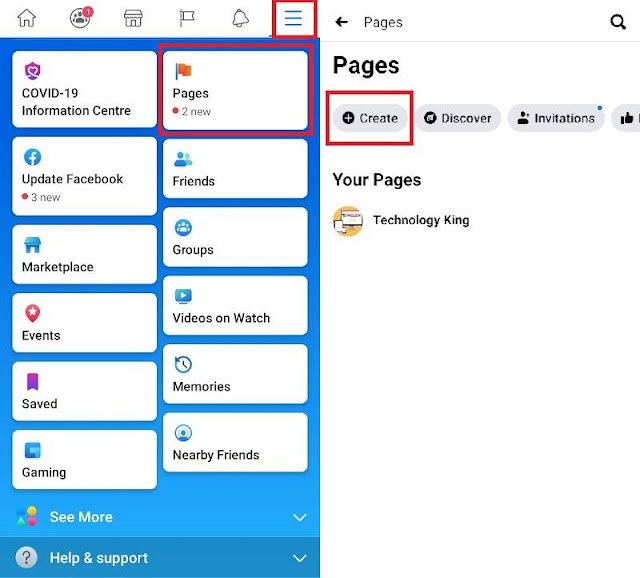
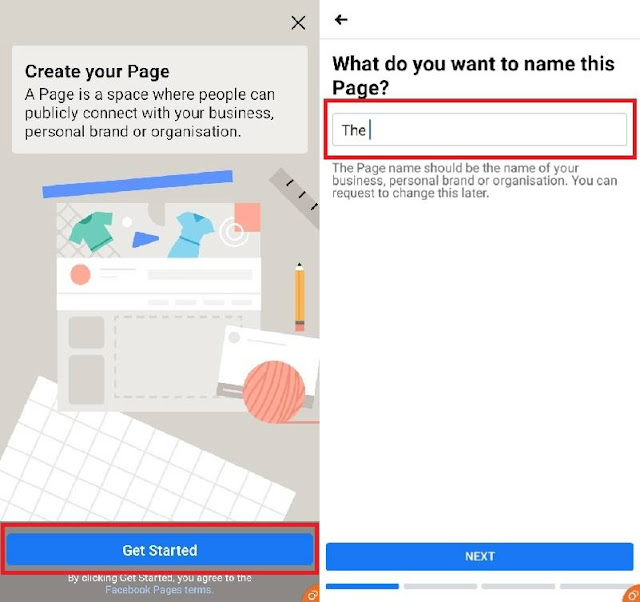


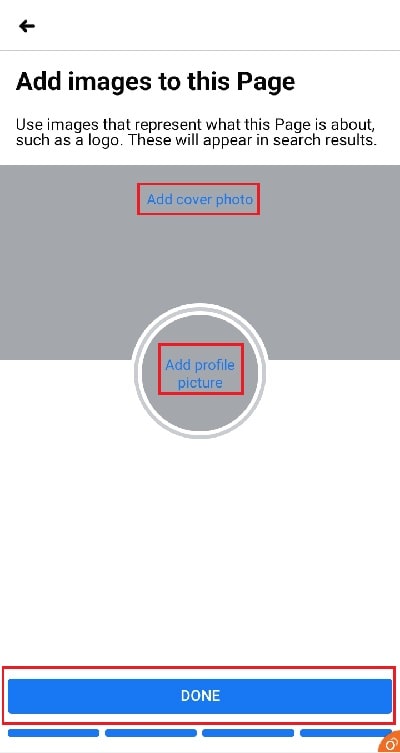

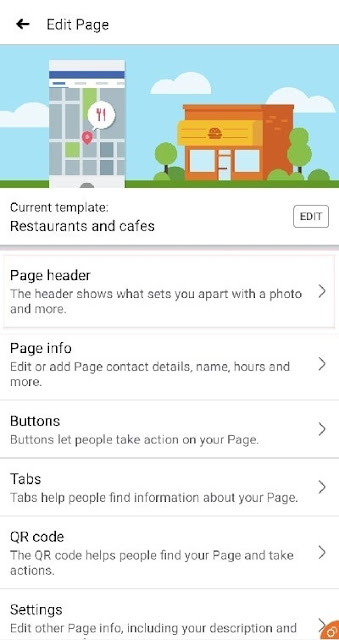
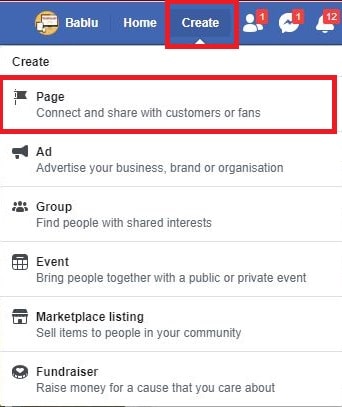
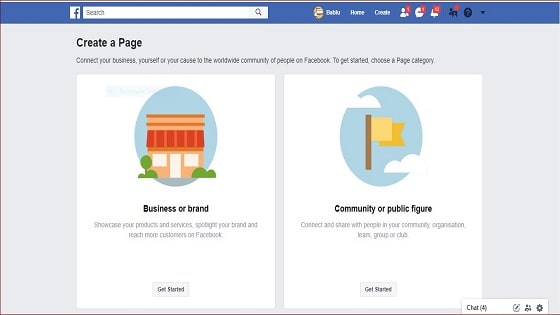
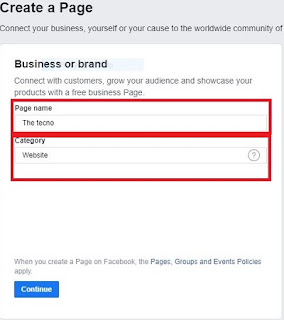
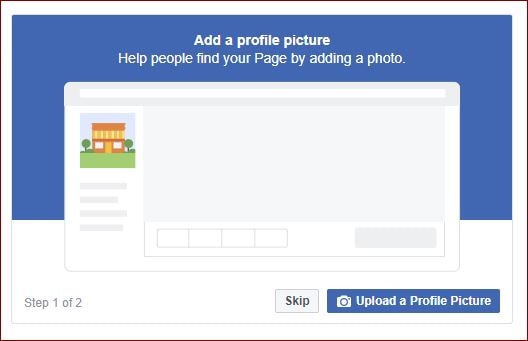
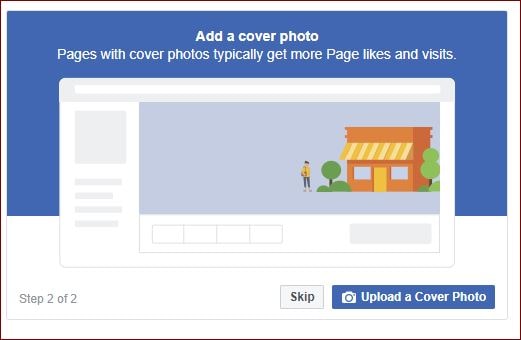

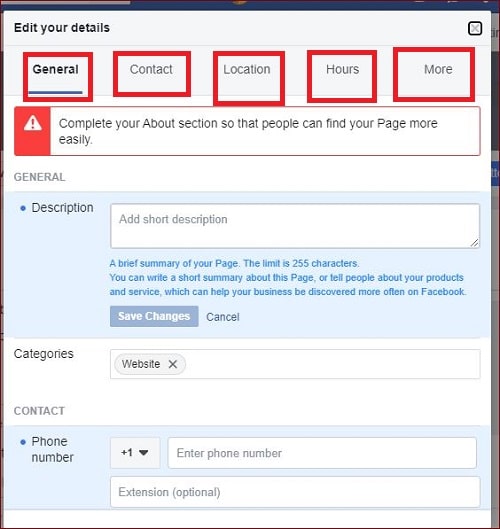

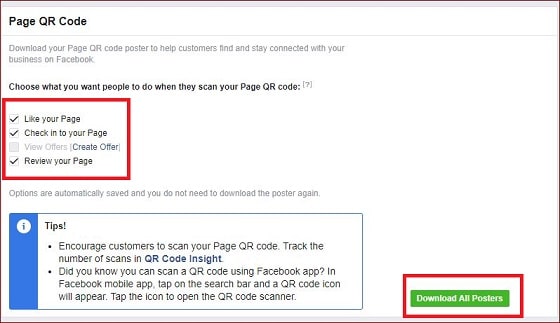


0 Comments
Please do not enter any spam link in the comment box